원클릭 시스템 백업 단계
많은 친구들이 컴퓨터를 오랫동안 사용했기 때문에 시스템을 다시 설치하고 싶지 않아서 시스템을 복원하려고 생각하지만 컴퓨터에 여전히 필요한 중요한 사항이 있기 때문에 약간의 지연을 경험하기 시작했습니다. 시스템을 백업하는 방법을 알려드리겠습니다. 원클릭으로 시스템을 백업하세요.
1. 먼저 컴퓨터 내부의 중요한 데이터를 백업하세요. Kaka Installer 원클릭 시스템 재설치 도구를 다운로드하여 설치하고 이를 연 후 "백업"/복원"을 선택하여 다음 단계로 진행하세요. 그림에 표시된 대로:
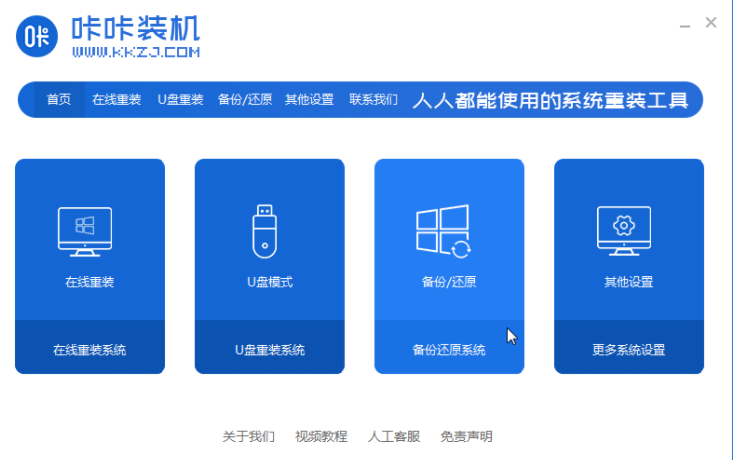
2. 인터페이스를 "GHOST 백업 복원" 옵션으로 전환하고 다음 단계로 "백업 추가"를 클릭합니다. 사진과 같이
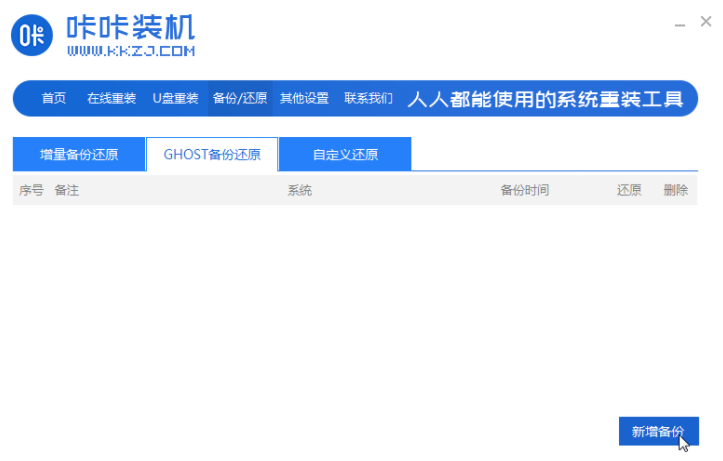
3. 백업이 필요한 시스템에 백업을 추가하고, 압축수준을 "낮음(대용량, 빠른 속도)"으로 변경하고 다음 단계로 넘어갑니다. 그림과 같이:
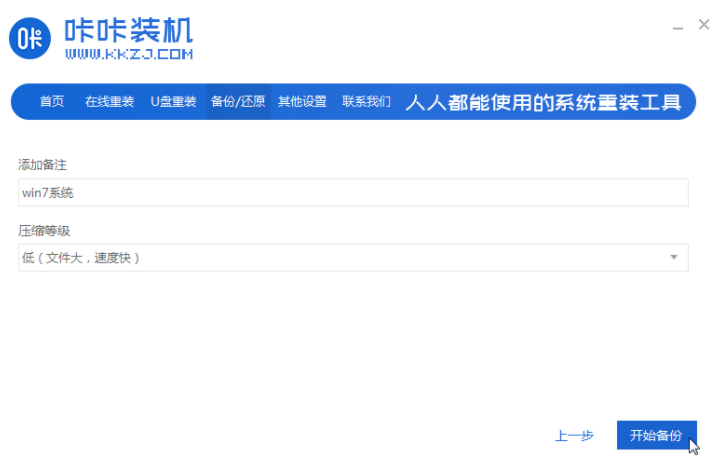
4. 위 단계가 완료되면 Kaka 설치가 WindowsPE 시스템 다운로드를 시작합니다. 그림과 같이:
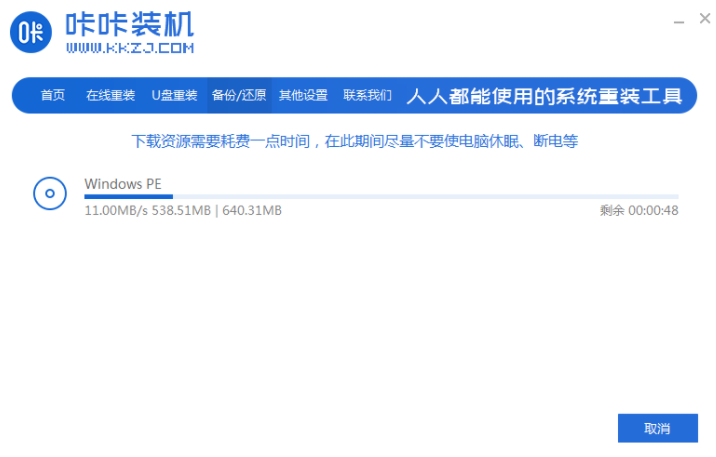
5. PE 다운로드가 완료되면 컴퓨터가 자동으로 Windows로 다시 시작됩니다. 관리자 인터페이스를 시작합니다. 여기서는 "DOS-GHOST" 옵션을 선택하고 Enter 키를 눌러 PE 시스템으로 들어갑니다. 그림과 같이:
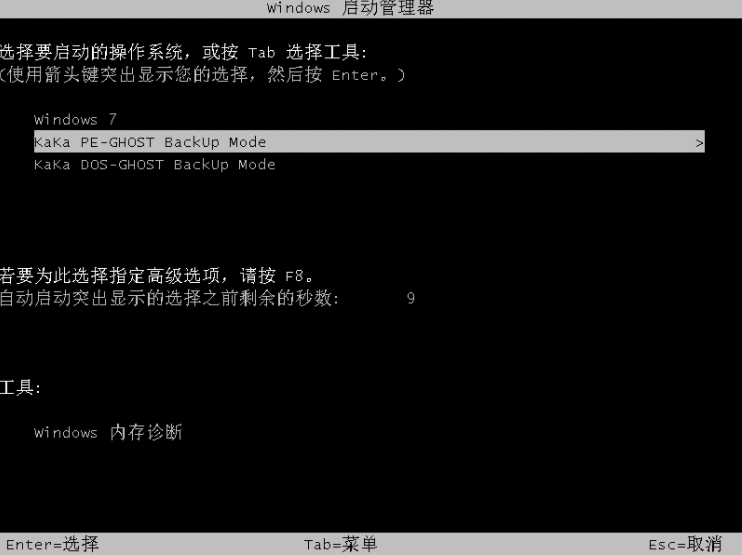
6. PE 데스크탑에 들어간 후 Kaka 설치는 자동으로 고스트 백업 시스템을 실행합니다. 고스트 백업이 완료된 후 컴퓨터가 자동으로 다시 시작되고 시스템 데스크탑으로 들어갑니다. 그림에 표시된 대로:
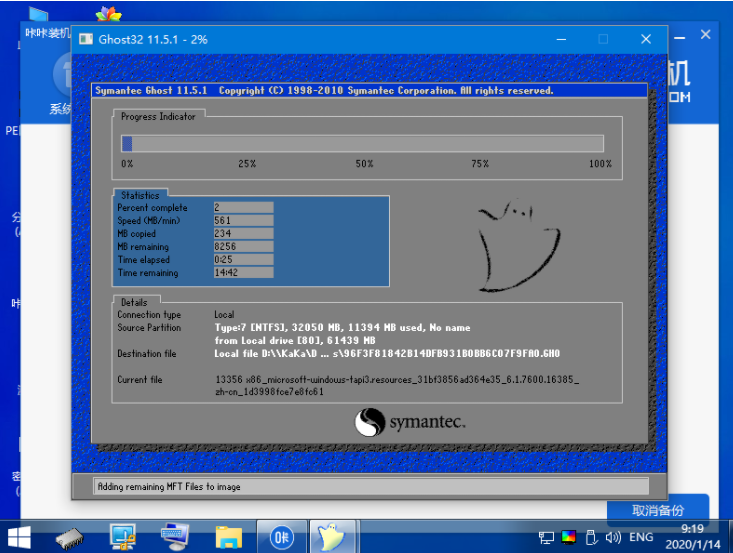
위는 한 번의 클릭으로 시스템을 백업하는 단계입니다. 모든 사람에게 도움이 되기를 바랍니다.
위 내용은 원클릭 시스템 백업 단계의 상세 내용입니다. 자세한 내용은 PHP 중국어 웹사이트의 기타 관련 기사를 참조하세요!

핫 AI 도구

Undresser.AI Undress
사실적인 누드 사진을 만들기 위한 AI 기반 앱

AI Clothes Remover
사진에서 옷을 제거하는 온라인 AI 도구입니다.

Undress AI Tool
무료로 이미지를 벗다

Clothoff.io
AI 옷 제거제

AI Hentai Generator
AI Hentai를 무료로 생성하십시오.

인기 기사

뜨거운 도구

메모장++7.3.1
사용하기 쉬운 무료 코드 편집기

SublimeText3 중국어 버전
중국어 버전, 사용하기 매우 쉽습니다.

스튜디오 13.0.1 보내기
강력한 PHP 통합 개발 환경

드림위버 CS6
시각적 웹 개발 도구

SublimeText3 Mac 버전
신 수준의 코드 편집 소프트웨어(SublimeText3)

뜨거운 주제
 7542
7542
 15
15
 1381
1381
 52
52
 83
83
 11
11
 55
55
 19
19
 21
21
 87
87
 Chrome 확장 프로그램을 백업하는 방법
Jan 30, 2024 pm 12:36 PM
Chrome 확장 프로그램을 백업하는 방법
Jan 30, 2024 pm 12:36 PM
Chrome 확장 프로그램을 백업하는 방법은 무엇입니까? 대부분의 Google Chrome 사용자의 경우 일상적인 사용 중에 어느 정도의 플러그인이 설치됩니다. 플러그인이 있으면 사용 환경이 향상될 수 있습니다. 시스템이나 브라우저를 다시 설치하면 이러한 플러그인은 유지되지 않으며, 다시 다운로드하여 설치해야 하는 번거로움이 있습니다. 그렇다면 현재 설치된 플러그인을 백업할 수 있는 방법이 있습니까? 방법은 다음과 같습니다. 크롬 플러그인을 백업하는 튜토리얼 방법은 먼저 구글 크롬을 열고 오른쪽 상단 메뉴를 클릭한 뒤 도구 더보기 - 확장 프로그램을 선택한다. 확장 페이지 위에서 패키지 확장을 클릭합니다. C:UsersAdministratorAppDataLocalGoogleChromeUserDataDe
 CUDA의 보편적인 행렬 곱셈: 입문부터 숙련까지!
Mar 25, 2024 pm 12:30 PM
CUDA의 보편적인 행렬 곱셈: 입문부터 숙련까지!
Mar 25, 2024 pm 12:30 PM
GEMM(일반 행렬 곱셈)은 많은 응용 프로그램과 알고리즘의 중요한 부분이며 컴퓨터 하드웨어 성능을 평가하는 중요한 지표 중 하나이기도 합니다. GEMM 구현에 대한 심층적인 연구와 최적화는 고성능 컴퓨팅과 소프트웨어와 하드웨어 시스템 간의 관계를 더 잘 이해하는 데 도움이 될 수 있습니다. 컴퓨터 과학에서 GEMM의 효과적인 최적화는 컴퓨팅 속도를 높이고 리소스를 절약할 수 있으며, 이는 컴퓨터 시스템의 전반적인 성능을 향상시키는 데 중요합니다. GEMM의 작동 원리와 최적화 방법에 대한 심층적인 이해는 현대 컴퓨팅 하드웨어의 잠재력을 더 잘 활용하고 다양하고 복잡한 컴퓨팅 작업에 대한 보다 효율적인 솔루션을 제공하는 데 도움이 될 것입니다. GEMM의 성능을 최적화하여
 화웨이의 Qiankun ADS3.0 지능형 운전 시스템은 8월에 출시될 예정이며 처음으로 Xiangjie S9에 출시될 예정입니다.
Jul 30, 2024 pm 02:17 PM
화웨이의 Qiankun ADS3.0 지능형 운전 시스템은 8월에 출시될 예정이며 처음으로 Xiangjie S9에 출시될 예정입니다.
Jul 30, 2024 pm 02:17 PM
7월 29일, AITO Wenjie의 400,000번째 신차 출시 행사에 Huawei 전무이사이자 Terminal BG 회장이자 Smart Car Solutions BU 회장인 Yu Chengdong이 참석하여 연설을 했으며 Wenjie 시리즈 모델이 출시될 것이라고 발표했습니다. 올해 출시 예정 지난 8월 Huawei Qiankun ADS 3.0 버전이 출시되었으며, 8월부터 9월까지 순차적으로 업그레이드를 추진할 계획입니다. 8월 6일 출시되는 Xiangjie S9에는 화웨이의 ADS3.0 지능형 운전 시스템이 최초로 탑재됩니다. LiDAR의 도움으로 Huawei Qiankun ADS3.0 버전은 지능형 주행 기능을 크게 향상시키고, 엔드투엔드 통합 기능을 갖추고, GOD(일반 장애물 식별)/PDP(예측)의 새로운 엔드투엔드 아키텍처를 채택합니다. 의사결정 및 제어), 주차공간부터 주차공간까지 스마트 드라이빙의 NCA 기능 제공, CAS3.0 업그레이드
 Windows 11의 파일 탐색기에서 시작 백업을 삭제하는 방법
Feb 18, 2024 pm 05:40 PM
Windows 11의 파일 탐색기에서 시작 백업을 삭제하는 방법
Feb 18, 2024 pm 05:40 PM
Windows 11의 파일 탐색기에서 "백업 시작" 옵션을 숨기려면 다음을 수행하십시오. 파일 탐색기에서 시작 백업 옵션을 비활성화하거나 숨기는 방법에는 여러 가지가 있으며, 이 작업을 신속하게 수행하는 데 도움이 되는 몇 가지 방법을 간략하게 나열하겠습니다. 시작하기 전에 이 옵션이 OneDrive와 밀접하게 연결되어 있다는 점을 이해해야 합니다. 라이브러리 폴더(예: 문서, 그림, 음악 등)를 열면 파일 탐색기 경로에 즉시 나타납니다. Windows 11 파일 탐색기에서 시작 백업을 삭제하는 방법 Windows 11 파일 탐색기에서 시작 백업을 삭제하려면 다음 단계를 따르세요.
 PHP에서 MySQL 백업 및 복원을 사용하는 방법은 무엇입니까?
Jun 03, 2024 pm 12:19 PM
PHP에서 MySQL 백업 및 복원을 사용하는 방법은 무엇입니까?
Jun 03, 2024 pm 12:19 PM
PHP에서 MySQL 데이터베이스를 백업하고 복원하는 작업은 다음 단계에 따라 수행할 수 있습니다. 데이터베이스 백업: mysqldump 명령을 사용하여 데이터베이스를 SQL 파일로 덤프합니다. 데이터베이스 복원: mysql 명령을 사용하여 SQL 파일에서 데이터베이스를 복원합니다.
 Apple 16 시스템의 어떤 버전이 가장 좋나요?
Mar 08, 2024 pm 05:16 PM
Apple 16 시스템의 어떤 버전이 가장 좋나요?
Mar 08, 2024 pm 05:16 PM
Apple 16 시스템의 최고 버전은 iOS16.1.4입니다. iOS16 시스템의 최고 버전은 사람마다 다를 수 있으며 일상적인 사용 경험의 추가 및 개선도 많은 사용자로부터 호평을 받았습니다. Apple 16 시스템의 가장 좋은 버전은 무엇입니까? 답변: iOS16.1.4 iOS 16 시스템의 가장 좋은 버전은 사람마다 다를 수 있습니다. 공개 정보에 따르면 2022년에 출시된 iOS16은 매우 안정적이고 성능이 뛰어난 버전으로 평가되며, 사용자들은 전반적인 경험에 상당히 만족하고 있습니다. 또한, iOS16에서는 새로운 기능 추가와 일상 사용 경험 개선도 많은 사용자들에게 호평을 받고 있습니다. 특히 업데이트된 배터리 수명, 신호 성능 및 발열 제어 측면에서 사용자 피드백은 비교적 긍정적이었습니다. 그러나 iPhone14를 고려하면
 삭제된 호스트 파일을 복원하는 방법
Feb 22, 2024 pm 10:48 PM
삭제된 호스트 파일을 복원하는 방법
Feb 22, 2024 pm 10:48 PM
제목: 호스트 파일 삭제 후 복원 방법 요약: 호스트 파일은 운영체제에서 매우 중요한 파일로 도메인 이름을 IP 주소에 매핑하는 데 사용됩니다. 실수로 호스트 파일을 삭제한 경우 특정 웹 사이트에 액세스하지 못하거나 기타 네트워크 문제가 발생할 수 있습니다. 이 문서에서는 Windows 및 Mac 운영 체제에서 실수로 삭제된 호스트 파일을 복구하는 방법을 소개합니다. 텍스트: 1. Windows 운영 체제에서 호스트 파일을 복원합니다.
 항상 새로운! Huawei Mate60 시리즈가 HarmonyOS 4.2로 업그레이드: AI 클라우드 향상, Xiaoyi Dialect는 사용하기 매우 쉽습니다.
Jun 02, 2024 pm 02:58 PM
항상 새로운! Huawei Mate60 시리즈가 HarmonyOS 4.2로 업그레이드: AI 클라우드 향상, Xiaoyi Dialect는 사용하기 매우 쉽습니다.
Jun 02, 2024 pm 02:58 PM
4월 11일, 화웨이는 처음으로 HarmonyOS 4.2 100개 시스템 업그레이드 계획을 공식 발표했습니다. 이번에는 휴대폰, 태블릿, 시계, 헤드폰, 스마트 스크린 및 기타 장치를 포함하여 180개 이상의 장치가 업그레이드에 참여할 것입니다. 지난달 HarmonyOS4.2 100대 업그레이드 계획이 꾸준히 진행됨에 따라 Huawei Pocket2, Huawei MateX5 시리즈, nova12 시리즈, Huawei Pura 시리즈 등을 포함한 많은 인기 모델도 업그레이드 및 적응을 시작했습니다. 더 많은 Huawei 모델 사용자가 HarmonyOS가 제공하는 일반적이고 종종 새로운 경험을 즐길 수 있을 것입니다. 사용자 피드백에 따르면 HarmonyOS4.2를 업그레이드한 후 Huawei Mate60 시리즈 모델의 경험이 모든 측면에서 개선되었습니다. 특히 화웨이 M



